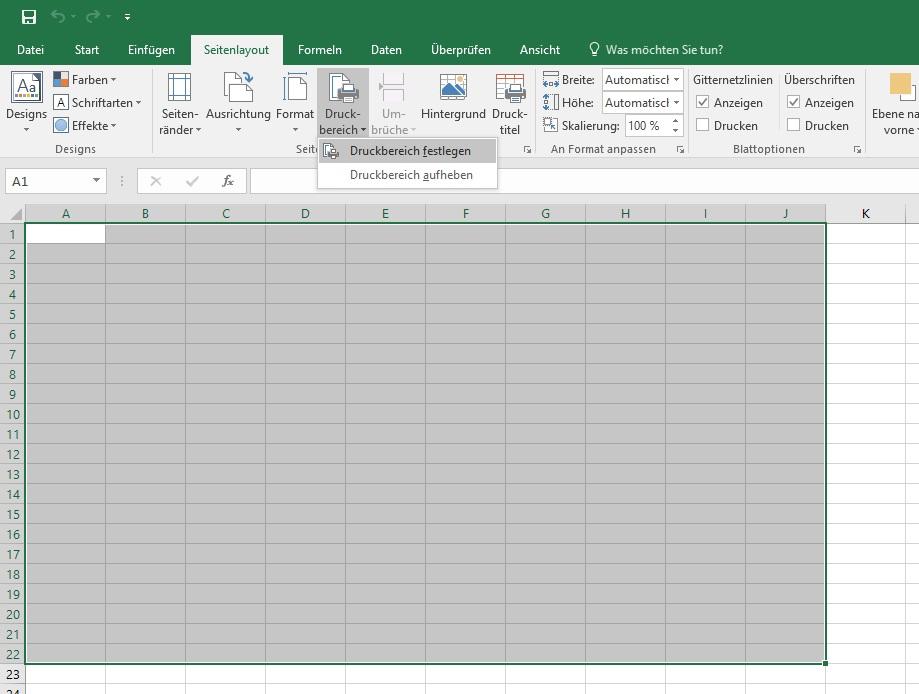Wie kann ich in Excel 2010 die Blätter meiner Arbeitsmappe bearbeiten?
Blätter auswählen
- Öffne zunächst eine Arbeitsmappe in Excel 2010.
- Am unteren Bildschirmrand wird nun eine Registerkarte mit den Blätter angezeigt. Die aktuell geöffnete ist fett geschrieben.
- Um die Blätter zu wechseln, musst Du lediglich auf den Namen der anderen Blätter klicken.
- Mit den Pfeilen, die sich links daneben befinden, kannst Du das Blattregister verschieben. Die Pfeile mit einem Balken davor bzw. dahinter verschieben das Blatt zur ersten bzw. zur letzten Tabelle. Die normalen Pfeile verschieben das Blatt nach links oder rechts.
Blätter umbenennen
- Auch hier öffnest Du zunächst die Arbeitsmappe in Excel 2010.
- Klicke nun am unteren Bildschirm auf die gewünschte Registerkarte mit der rechten Maustaste.
- Im sich öffnenden Menü klickst Du auf „Umbenennen“.
- Der Name des Blattes ist nun markiert und kann geändert werden.
- Mit einen Klick an eine andere Stelle in der Arbeitsmappe speichert diese Änderung.
Blätter hinzufügen
- Öffne eine Arbeitsmappe in Excel 2010.
- In der Registerkarte am unteren Bildschirmrand kannst Du zum Hinzufügen die Schaltfläche „Tabellenblatt einfügen“ nutzen. Diese befindet sich an der äußersten rechten Position aller Blätter. Das Symbol zeigt ein Register mit einem Stern an der Ecke.
- Zum Verschieben benutzt Du einfach die Pfeile (s.o.).
Blätter löschen
- Öffne die Arbeitsmappe in Excel 2010.
- Klicke mit der rechten Maustaste auf die Registerkarte der Arbeitsmappe, die Du gerne löschen möchtest.
- Im Menü wählst Du dann „Löschen“ aus.
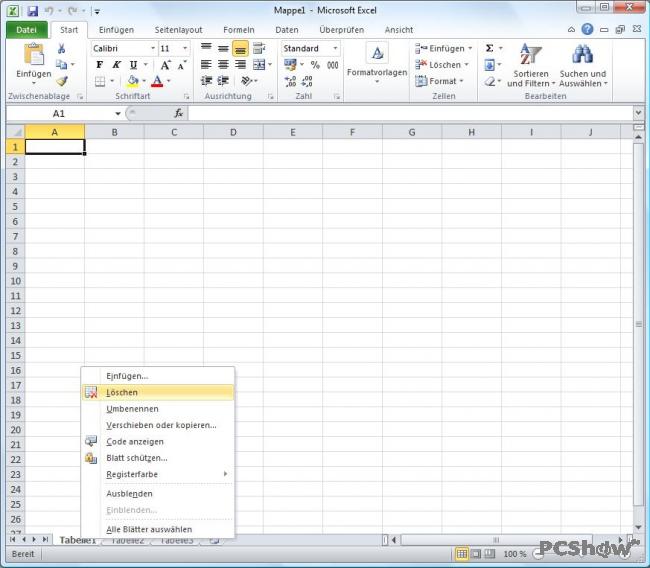
- In einem weiteren Fenster wirst Du gefragt, ob Du das Blatt wirklich löschen möchtest. Hier klickst Du dann auf „Löschen“ oder – wenn Du es behalten möchtest – auf „Abbrechen“.
Disclaimer: PCShow.de übernimmt keine Gewähr für die Aktualität, Richtigkeit, Vollständigkeit, Wirksamkeit und Unbedenklichkeit der zur Verfügung gestellten Informationen. Wir weisen ausdrücklich darauf hin, dass offizielle Herstellervorgaben vorrangig vor allen anderen Informationen und Empfehlungen zu beachten sind. In diesem Artikel gibt es zudem Produktplatzierungen und/oder Werbung, für die wir nicht beauftragt wurden.